Как перезагрузить тв приставку
Опубликовано: 24.07.2024
![]()

Есть несколько способов, как перезагрузить ТВ приставку, и обо всех вариантах я расскажу в данной статье. Это может потребоваться, если в работе произошёл сбой. Вам даже не нужно разбираться, в чём его причина, программная или аппаратная это проблема. Как только вы заметили неполадку, то наиболее простое решение – это именно перезагрузить приставку цифрового телевидения. Я также советую перезагружать девайс периодически, для профилактики.
В каких случаях нужна перезагрузка
Перезагрузить ТВ устройство нужно не только при явных сбоях. Вот лишь примерный список ситуаций, в которых я советую выполнить это действие:
- «подвисание» или «подтормаживание» работы;
- не переключаются ТВ каналы;
- неправильная реакция на кнопки пульта;
- какое-либо нетипичное поведение, любые сбои или «глюки»;
- перезагрузить смарт приставку нужно при падении скорости загрузки браузера или приложений, при сбоях подключения к интернету;
- просто более медленная работа, чем обычно.
Для некоторых проблем могут быть и другие решения. Например, если не переключаются каналы и плохо работает пульт, то это может быть связано с батарейками самого пульта.
В любом случае, перезагрузка помогает «освежить» работу ТВ девайса. Это устройство – своеобразный компьютер. Оно выполняет программы, накапливает данные в памяти, использует процессор. Поэтому простые проблемы исчезнут после того, как перезапустить цифровую ТВ приставку.

Все способы перезагрузки
Существует несколько вариантов, как перезагрузить ТВ девайс. Обычно недостаточно просто нажать кнопку на пульте. Требуется выполнить дополнительные действия.
Способ 1: с пульта
Этот вариант зависит от конкретной модели, которую вы используете, и должен быть описан в документации устройства. Вот некоторые случаи, как перезагрузить телевизионную приставку таким способом:
- для ТВ бокса Ростелекома – нажать на пульте кнопку включения на 10 секунд;
- в девайсах Apple TV – одновременно зажать «Меню» и «Вниз» или «Меню» и «Домой» до того момента, когда лампочка на устройстве начнёт мигать;

- для других приставок смотрите инструкцию – это может быть одновременное нажатие нескольких кнопок или длительное нажатие какой-либо клавиши пульта.
Способ 2: через меню
Воспользуйтесь ТВ меню девайса. С помощью пульта необходимо найти пункт «Перезагрузить». Обычно он находится в «основных» настройках или в параметрах устройства. Это действие не должно вызывать осложнений. Когда вы найдёте нужный пункт, то нажмите на пульте кнопку выбора или ОК.

Способ 3: отключение и включение
Этот способ того, как перезагрузить приставку цифрового телевидения к телевизору, также называют «жёстким». Его следует применять, если два предыдущих не работают, например всё «наглухо зависло». Есть небольшая вероятность, что такой сброс сам по себе что-то повредит, например уменьшит ресурс жёсткого диска, если он есть в этом устройстве, или собьёт настройки, поэтому применяйте его только при необходимости. Более простые модели приставок переносят такую перезагрузку легче и это не несёт за собой каких-то осложнений.
- Если на корпусе есть кнопка отключения, и она функционирует, то нажмите на неё. Например, на Ростелеком такой кнопки нет, поэтому сразу же переходите к следующему пункту.
- Извлеките из розетки провод – отключите его от электросети.
- Если кроме девайса используются какие-то другие устройства, то выключите так же и их.
- Оставьте их обесточенными на 10-30 секунд. Это необходимо, чтобы разрядились конденсаторы, которые могут поддерживать питание чипов памяти после отключения от сети. Только в этом случае перезагрузка приставки будет полной.
- Теперь выполните все действия в обратном порядке: подключите другие девайсы, которые вы выключали, затем нажмите на кнопку устройства, если такая кнопка есть. Включайте ТВ гаджеты с пульта и поверяйте, как они сейчас работают.

Способ 4: полный сброс
Если предыдущие способы не помогли, то нужно разбираться, в чём причины проблем в работе приставки. Я расскажу ещё об одном способе, как перезагрузить цифровую ТВ приставку на 20 каналов, хотя это не то, что означает «перезагрузить» в обычном понимании, а сброс устройства. К чему это приведёт:
- будут стёрты все данные, которые были в памяти;
- сброшены все настройки, которые вы делали;
- устройство вернётся в то же состояние, как после покупки.
Поэтому выполнять такое действие надо в крайнем случае. Часто существуют другие способы исправить неполадку. Но если вам нужно быстро перезагрузить каналы на приставке телевизора, и у вас нет ценных данных и настроек на устройстве, можете выполнить сброс:
- Перейдите в меню или настройки девайса.
- Найдите пункт «Восстановление и сброс» – «Сброс настроек» или «Вернуть заводские настройки».
- Подтвердите действие.
- Дождитесь завершения операции. Ни в коем случае не отключайте ТВ приставку, пока она выполняет сброс.

Как видите, перезагрузить ТВ приставку – это достаточно простое действие. Но даже для него возможно несколько вариантов выполнения, есть важные нюансы. Я уверен, что вы выполните все описанные действия без осложнений. Если же ТВ приставка не возвращается к нормальной работе, то нужно изучать проблему глубже, и, возможно, обратиться в сервис.
Как перезагрузить ТВ ресивер : 8 комментариев
Здравствуйте, посоветуйте как быть если приставка зависла на одном канале и даже при отключении от сети и снова при включении в розетку все остаётся сразу выключенным на одном канале. Даже индикатор сразу включён. .
Решилась проблема? У нас то же самое
Добрый день.Залез в настройки изображения точно не помню что нажал и у меня пропало изображение. Сама приставка реагирует на пду,но не высвечивает меню на экране. Нажимаю v-format на секунду появляется изображение и снова исчезает. Приставка mrm power mr020. Подскажите как можно вернуть изображение. Заранее благодарен.
Как выполнить перезагрузку в МТС ТВ
МТС тв. Сделала сброс до заводских. Теперь на экране надпись «нет сервиса». Что делать?
Здравствуйте, Ирина.
Кроме сброса настроек были ли какие-то еще манипуляции? Отключали/передвигали? На всех каналах горит надпись? Или только на каких-то конкретных? Пробовали ли перезагрузить еще раз? Кроме того, проверьте все провода и соединения. Можно также попробовать вручную найти каналы, возможно что-то сбилось.
Из более серьезных неполадок, возможно, что сбились настройки антенны или она сама или ресивер вышли из строя.
Некоторые советы по устранению ошибки, когда горит «Нет сервиса» на МТС ТВ, есть у нас в отдельной статье: https://besprovodnik.ru/pristavka-mts-net-servisa/
Здравствуйте! У меня ситуация такая же ,как в первом комментарии у Виктора 07.06.2020.Приставка зависела на одном канале и даже при отключении из розетки и повторном включении в сеть все остаётся включенным на том же канале с включенным индикатором работы.Посоветуйте,как выйти из этого состояния!
Когда пульт не реагирует на телевизор, причина может быть не только в батарейках. Как быстро выявить и устранить проблему и продолжить просмотр?
- Приставка для старого телевизора
- Куда звонить по вопросам подключения или слабого качества DVB-T2?
- Настройка каналов
- Проверка качества сигнала
- Оборудование и настройка
- Приставки
- Возможности телевидения Билайн
- Интерактивная телепрограмма
- Подключение на мобильных устройствах
- Телевизор не работает, индикатор не горит, но слышны посторонние звуки
- Сбоит материнская плата
- Виды девайсов
- Проблемы со звуком
- Звук не регулируется
- Тихий уровень
Приставка для старого телевизора
Вторая жизнь старого телевизора начинается в саду или на даче. Но даже с антенной, вынесенной на крышу, добиться вменяемого транслирования эфира очень непросто. А говорить о показе всех каналов просто смешно. Но, используя цифровую приставку, ситуацию можно кардинально поменять.
Самый распространенный вариант старого телевизора — это черный кубик, который был очень популярен лет десять-пятнадцать назад. Основное требование для подключения приставки — это наличие одинаковых разъемов. Старые телевизоры в подавляющем большинстве оборудованы входом для подключения видеомагнитофона — тюльпанами.

Как работает ТВ приставка для …

Ремонт ТВ-приставок: как …

Как настроить приставку для телевизора …

Все об умных ТВ-приставках: как …
На официальном языке инструкций, такой вход называется композитным. На большинстве ТВ-приставок он имеется. Для подключения старого телевизора достаточно соединить два провода с приставкой, учитывая цвета разъемов. Теперь нужно перевести телевизор на работу с видеовхода (кнопка на пульте, или панели телевизора, TV/AV). После включения и настройки приставки, телевизор обретет вторую жизнь.
Некоторые цифровые приставки подключаются через антенный вход телевизора. Но в массовом варианте таких приставок нет. Поэтому старый ламповый телевизор подключить к приставке не получится — у него нет композитного входа.
Куда звонить по вопросам подключения или слабого качества DVB-T2?
Вопросами цифрового ТВ на федеральном уровне занимается Российская телевизионная и радиовещательная сеть (РТРС). Консультанты ответят по телефону горячей линии: 8-800-220-20-02. Звонок по России бесплатный.
В компетенции РТРС только 20 телеканалов свободного доступа. Для подключения кабельного и спутникового телевидения необходимо обратиться к провайдеру и оплатить соответствующий тариф.
Если пропадает или ухудшается качество сигнала цифрового телевидения, паниковать и ностальгировать об аналоговом ТВ не стоит. Необходимо шаг за шагом проверить правильность подключения оборудования и его исправность, убедиться в отсутствии внешних негативных факторов (прекращение трансляции канала, непогода за окном). Большинство проблем решается быстро и без лишних затрат.
Настройка каналов
Настройка каналов цифрового телевидения осуществляется по-разному в зависимости от варианта подключения ресивера.
Чтобы настроить цифровую приставку, пользователю требуется выполнить следующие действия:
- Включить ресивер и ТВ-приемник.
- В меню приставки выбрать пункт “настройки”.
- Выбирается страна и тип сигнала.
- Запускается автопоиск телеканалов.
- Если каналы не выявлены в автоматическом режиме, то их можно найти путем ручной настройки.
После того как настройка проведена, нужно сохранить все изменения.

Проверка качества сигнала
Если каналы не выявляются приставкой в процессе сканирования эфира, то причиной такого явления может быть низкий показатель мощности сигнала. Для его проверки имеется специальная функция у ресивера, ее запуск осуществляется с помощью пульта ДУ.
50%-ный уровень считается нормой, если ниже, это свидетельствует о нестабильности сигнала. Для увеличения его мощности может потребоваться перенаправить антенну и приобрести усилитель телевизионного сигнала
Оборудование и настройка
Обычные устройства старой модели, которые использовались для просмотра аналогового ТВ, для цифрового телевидения не подойдут. Чтобы подключить и смотреть цифровое ТВ Билайн высокой четкости, необходимо современное телевизионное оборудование.
На новых телевизорах с поддержкой вывода широкоформатного изображения часто присутствует соответствующая маркировка (например, HD Ready, Full-HD). Точно убедиться в этом можно из руководства по эксплуатации или посмотреть в настройках разрешение экрана телевизора, которое должно быть не ниже 1920х1080p.
Также у устройства должен быть hdmi, RCA или VGA разъем для подключения коаксиального кабеля, у которого высокая пропускная способность для передачи изображения высокой четкости.
Если у телевизора низкое разрешение экрана, каналы домашнего телевидения будут работать успешно. Но стоит учесть, что качество их вывода будет таким же, как и у аналогового вещания. При отсутствии хотя бы одного из перечисленных портов просмотр телевидения высокой четкости станет невозможным, т.к. приставку Билайн не удастся подключить к телевизору даже с использование переходника.
Приставки
Для просмотра цифрового ТВ от Билайн в Москве нужен ресивер — цифровая приставка, которая расшифровывает сигнал, поступающий от оператора.
Приставка предоставляется бесплатно в рамках договора на период использования услуги «Домашнее ТВ». На странице сайта можно ознакомиться со списком цифровых приставок, доступных для аренды. Все ресиверы поддерживают доступ к HDTV.
Возможности телевидения Билайн
Новое беспроводное цифровое iptv оборудование с универсальным пультом, который предоставляется в комплекте, позволяет через меню просматривать группировку каналов. Другие возможности и основные команды:
Весь основной функционал находится в веб-кабинете. Так, чтобы посмотреть состояние лицевого счета, достаточно выбрать папку с названием запроса. Оплата услуг ТВ программ может происходить несколькими способами. Если привязать банковскую карточку, то можно сразу пополнять баланс. Доступно для платежных систем Visa, Mastercard. Совершать платеж разрешено по номеру телефона, тогда средства будут списаны с баланса смартфона. Подтверждение любой операции проводится через круглую клавишу «ОК».

Как подключить 2 и более телевизоров к …

Все об умных ТВ-приставках: как …

Как подключить цифровую приставку к …

Настройка приставки Билайн ТВ
Интерактивная телепрограмма
ТВ от фирмы Билайн – это непросто телевидение, а соединение нескольких интеллектуальных сервисов. Активировать базовые интернет-приложения не требуется, достаточно включить интересующую позицию, чтобы получить информацию. Приставка автоматически синхронизируется с рядом сервисов:
- Яндекс погода.
- Курсы валют.
- Дата и время по Москве, можно выбрать другой пояс.
- Rutube.
- Социальные сети.
- Мессенджеры.
- Спортивные новости от Rambler.
- Подписки.
- Видеопрокат.
- Игры.
Активация некоторых приложений может потребовать дополнительную плату.
Пользователь может управлять эфиром, просматривать архив передач и устанавливать оповещения для напоминания о будущей трансляции.
Подключение на мобильных устройствах
Легко организовать единый доступ на всех устройствах и осуществлять управление подключенным оборудованием через пульт приставки. Чтобы использование было корректным для каждого мобильного устройства, предусмотрено фирменное приложение, которое скачивается и устанавливается на смартфон.
После активации сервиса через номер своего телефона, происходит синхронизация. Это позволяет пользователям смотреть цифровое ТВ сразу на нескольких устройствах.
После подключения приставки провайдер предоставляет пакеты платных каналов и фильмов в тестовом режиме на две недели без абонентской платы. Это сделано для того, чтобы пользователь смог оценить качество и многообразие цифрового вещания.
Телевизор не работает, индикатор не горит, но слышны посторонние звуки
Телевизор может пищать, свистеть или издавать другие звуки, но изображение на нем будет отсутствовать. Причины неисправности могут быть самые разнообразные:
- Вышли из строя электролитические конденсаторы, располагающиеся на блоке питания, либо на нем перегорел транзистор. Звук будет издавать система блокировки. Это является своеобразным способом защиты прибора. Она призвана не допустить более серьезной поломки. Поэтому если при попытке включить телевизор раздается громкий писк, нужно отключить его и обратиться в ремонтную службу.
- Поврежден провод питания. При попадании разряда на соседствующие элементы может возникать писк. Без замены шнура обойтись не удастся.
- Производственный брак. С такой проблемой сталкиваются обладатели новых телевизоров. В этом случае со всеми документами и неисправным прибором нужно обращаться в магазин.
- Щелчки в устаревших моделях часто раздаются при плохом прилегании присоски к кинескопу. Это может произойти из-за скопившейся пыли. Если вовремя не прочистить устройство, телевизор может перегореть.
Если прибор пищит и не включается, нужно вызывать мастера для проведения профессиональной диагностики. При отсутствии знаний и специализированного оборудования, справиться с проблемой самостоятельно не удастся.
Ремонт телевизоров должен осуществляться опытным специалистом. Поэтому если он не включается, а все очевидные причины неисправности в виде отсутствия электричества или поломки пульта исключены, необходимо обращаться к профессионалам. Самостоятельная попытка вскрыть устройство и заменить какие-то детали, может лишь усугубить проблему. В результате, вместо того чтобы оплатить недорогой ремонт, придется тратить деньги на покупку нового телевизора.
Сбоит материнская плата
На материнских платах современных ТВ установлено множество как линейных электрических компонентов (резисторы, конденсаторы, диоды и так далее), так и сложных микроэлектронных чипов. Этот блок отвечает за большинство функций. В том числе, за интерфейс общения с пользователем, систему программирования и контроль параметров работы других модулей системы.
При серьезной поломке материнской платы телевизор даже не включится. Однако если при самодиагностике проблемы не были обнаружены, но модуль работает со сбоями, они могут проявляться уже при просмотре ТВ.
Важно! Стоит понимать, что обслуживанием периферии (входных и выходных портов) занят отдельный чип материнки. При его поломке все работает, кроме входов и выходов телевизора.
Проблемы в работе материнской платы можно определить по следующим признакам:
- телевизор реагирует на команды не каждый раз, делает это медленно, например, переключает каналы;
- на дисплее возникают помехи;
- телевизор неожиданно выключается или выходит в экранное меню;
- происходит сбой настроек;
- при попытке доступа к экранному меню или программирования телевизор выключается или переходит на начальную страницу графического интерфейса.
Материнскую плату необходимо чинить при появлении любых признаков неисправности. Если этого не делать, даже мелкая поломка может вызвать каскад отказов, до полного выхода модуля из строя.
Виды девайсов
Перед выбором нужно определиться, для чего вам данный аппарат? Например, цифровая приставка к телевизору отличается от того, что делает Смарт ТВ приставка или спутниковый декодер. В зависимости от изначальных целей вам могут быть нужны следующие гаджеты:

- Цифровой ТВ-ресивер стандарта DVB-T2. Это приёмник для цифрового телевидения, без которого старые ТВ не будут ловить сигнал эфирных телеканалов.


- Для кабельного телевидения нужен девайс, поддерживающий формат вещания DVB-C. Чтобы видеть закодированные каналы, потребуется встроенный CAM-модуль. Кстати, в некоторых устройствах можно обойтись и без него. Так что еще перед покупкой уточните, что лучше приставка или CAM-модуль, чтобы не потратить деньги зря.


- Спутниковый сигнал читается аппаратами с поддержкой формата DVB-S2, иногда это обеспечивается наличием «CI-слота».


- Девайс с поддержкой Смарт ТВ – наиболее функциональный. Доступ к интернету, масса функций, установка любых приложений – лишь часть доступных возможностей. В некоторых случаях здесь есть встроенные тюнеры DVB-T2 или DVB-C.


- С дополнительными функциями: с антенной, с экраном, с большим перечнем портов, с поддержкой Блютуз. Не всегда они крайне необходимы – учитывайте свои потребности.


- ТВ приставки для игр. Обычно они совмещают функции тюнера, принцип работы Смарт ТВ и игровой консоли.
- Компактная приставка, напоминающая USB-флешку – ТВ-стик. Обладает тем же характеристиками и очень компактным размером.
Проблемы со звуком
Ухудшение качества интерактивного ТВ от Ростелеком может выражаться не только в проблемах с изображением, но и со звуком. Частыми жалобами абонентов выступают такие сбои.
Звук не регулируется
Настройка пульта ДУ от провайдера должна проводиться отдельно для каждой конкретной марки телевизора.
Тихий уровень
Эту проблему можно исправить путем перезагрузки ресивера. Также надо проверить надежность подсоединения приставки к звуковому слоту. Очень часто помогает сброс действующих настроек до заводских. В новой прошивке STB это предлагается сделать через обычное меню: нажимаем кнопку меню, переходим в настройки, ищем надпись «Вернуть заводские настройки», подтверждаем сброс.
Приставка Ростелеком совмещает все плюсы цифрового телевидения с медиацентром - на ней можно просматривать фильмы с флеш-накопителя через USB, смотреть телепрограммы, которые уже демонстрировались в эфире, фильмы и сериалы из каталога видеоматериалов. Есть возможность ознакомиться с прогнозом погоды или заглянуть в социальную сеть. Поддерживается доступ к сетям ВКонтакте, Facebook, Twitter, Мой Мир на Mail.ru.
Услуга «Интерактивное ТВ» подразумевает, что система с помощью специальных алгоритмов изучает вкусы пользователя и предлагает ему те программы и фильмы, которые имеют шанс понравиться.
Какую приставку выбрать
На 2018 год Ростелеком предлагает только один вариант - «Стандарт» стоимостью 3590 рублей, поддерживающий просмотр HD-видео. Раньше можно было приобрести вариант «Премиум», обладающий встроенным жестким диском на 500 Гбайт. Купить устройство IPTV RT HD Standart можно не только в офисах Ростелеком, но и в крупных магазинах техники - «М-Видео», «Media Markt», «Юлмарт», «Эльдорадо», «DNS», «Онлайн Трейд».

Подключить устройство к интернету можно без проводов и дополнительных приспособлений, оно продается с WiFi модулем. Но беспроводное соединение не так надежно из-за высокого риска помех.
- вес 0,5 кг;
- цвет черный;
- управляется пультом на двух батарейках ААА, батарейки продаются в комплекте;
- 1 разъем LAN, 1 выход HDMI, 1 порт USB 2.0, 1 выход аудио/видео 3,5 мм;
- экранное меню русифицировано;
- максимальное разрешение 1920 х 1080 пикселей (Full HD).
Можно ли обойтись без оборудования
Услуга цифрового телевидения от Ростелеком подразумевает наличие в доме пользователя соответствующего оборудования. Некоторые модели ТВ не требуют никаких дополнительных устройств, но подключить услугу провайдера Ростелеком без приставки, купленной или взятой в аренду, не получится.
Кроме того, пользование цифровым телевидением от Ростелеком предполагает проведенный высокоскоростной интернет. Если вы не пользовались интернетом, при подключении цифрового телевидения вам все равно придется провести его за отдельную плату и приобрести роутер TP-Link от Ростелеком.
Схема подключения
Часто после покупки приставки Ростелеком приходится несколько дней ждать мастера, который все подключит. Если вам одновременно подключают интернет и телевидение от одного провайдера, лучше дождаться специалиста. Но если у вас уже проведен интернет, вы можете попробовать самостоятельно подсоединить устройство с помощью кабеля Ethernet или беспроводной связи.

Как только вы подсоедините провод, на экране появится меню настройки. Изменения потребуется подтвердить вводом PIN-кода, по умолчанию 0000. Для беспроводного соединения достаточно зайти в раздел «Системные настройки», выбрать «Сеть», «Тип подключения», «Беспроводной», после чего выбрать свою сеть Wi-Fi и ввести логин и пароль.
Комплектация приставки
В комплект входят:
- само устройство;
- универсальный пульт дистанционного управления;
- адаптер питания;
- переходник RCA-SCART;
- соединительные провода: сетевой, композитный, кабель HDMI;
- инструкция;
- документы на гарантийное обслуживание.

Способы подключения приставки
ТВ-приставка Ростелеком может быть подключена разными способами. Можно протянуть Ethernet-кабель от роутера, воспользоваться Wi-Fi или докупить адаптеры Powerline или Plug-and-Play. Адаптеры позволяют использовать электропроводку для передачи сигнала, не протягивая кабели по полу и не опасаясь помех. Plug-and-Play соединение достигает скорости до 500 Мбит/с.
Имейте в виду, что даже если у вас телевизор Смарт ТВ от Samsung или LG, поддерживающий скачивание приложений из LG Smart World или Samsung App, вам все равно придется арендовать или выкупать приставку, хотя для пользования цифровым телевидением она не нужна. Но Ростелеком предлагает эту платную услугу только на условиях выкупа или аренды оборудования.

Как настроить телевидение
Сразу же после соединения с интернетом на экране телевизора появится окно, требующее ввести логин и пароль - вашу регистрационную информацию, указанную в договоре на подключение цифрового ТВ от Ростелеком.
Получив доступ к своему аккаунту пользователя, вы можете настраивать телевидение под себя. Руководствуясь указаниями системы, вы легко сможете настроить ТВ-приставку Ростелеком.
Устранение неисправностей
Хотя Ростелеком предоставляет техподдержку по телефону, многие трудности, с которыми может столкнуться владелец приставки Ростелеком, есть шанс устранить самостоятельно.
Как перезагрузить приставку ростелеком
Нужно нажать и удерживать в течение 10 секунд кнопку POWER на пульте дистанционного управления. Чтобы пульт работал правильно, постарайтесь держать его ровно и направлять на приставку, а не на телевизор.
После загрузки появляется мультик
В самом начале работы телевизор может показывать таблицу, а после - мультик. Чтобы устранить проблему, нужно подключить приставку к порту LAN, настроенному под нее.
Сообщение об ошибке IP адреса
Такое сообщение может появляться из-за отсутствия сигнала от провайдера или из-за ошибки в настройках роутера. Убедитесь в том, что кабели подключены правильно. Нужно вынуть и заново вставить все штекеры, так как проблема может быть в нарушении контакта. Если доступ к интернету и сигнал от провайдера есть, значит, поврежден кабель, проложенный в вашей квартире, и его придется заменить.

Сообщение об ошибке связи с сервером ошибка загрузки
Сообщение «Сервер не найден» означает, что проблема связана с сетевым оборудованием. Исправить ситуацию самостоятельно в этом случае невозможно, придется обращаться в техподдержку.
Неверный логин и пароль сообщение об ошибке загрузки
Если вы пользуетесь услугой в первый раз, тщательно перепроверьте введенные логин и пароль. Они должны состоять только из цифр и не иметь никаких специальных символов, так как их вводят с помощью пульта Ростелеком для приставки. Если вы заменяли оборудование, проблема может быть на стороне провайдера. Для ее исправления придется обратиться в техподдержку и узнать, сколько времени требуется для привязки ваших регистрационных данных к устройству.
Проводной интерфейс недоступен
Это сообщение указывает на возможные неполадки с интернетом. Попробуйте перезагрузить роутер и само устройство, проверьте, в порядке ли провода.
Конфликт управления приставкой и телевизором
Если при управлении ТВ-приставкой одновременно переключаются каналы на телевизоре, это значит, что коды управления совпадают. Чтобы избавиться от данного эффекта, необходимо сменить код управления приставкой.
Для этого нужно:
- Направить пульт на устройство.
- В течение двух секунд удерживать зажатыми кнопки OK и POWER одновременно.
- Набрать 4 цифры кода из списка - 3220, 3221, 3222, 3223, 3224.
- Проверить, устранен ли конфликт. Если нет, повторить вышеперечисленные действия, выбрав другой код.

Частые вопросы
Сброс настроек
Для сброса настроек пульта нужно зажать POWER и OK на 2 секунды, переводя пульт в режим программирования, и ввести код 977. Светодиод кнопки POWER должен мигнуть 4 раза.
Перед заменой устройства или передачей его другому пользователю нужно сбросить все настройки. Для этого нужно открыть раздел «Управление услугами», выбрать «Прочее» и нажать кнопку ВПРАВО. После выбрать пункт «Деактивировать это устройство». Эта функция устройства доступна только для профиля «Master», имеющегося на каждой приставке по умолчанию.
Где работает новая ТВ приставка ростелеком
Работает с любым провайдером. Вы можете пользоваться ей в любом месте России, где есть доступ в интернет.

Сколько каналов показывает новая TV приставка ростелеком
Количество каналов, включенное в пакет от Ростелеком «Твой максимальный 2.0» - 197. Также существуют пакеты на 110, 137, 163 канала. Каналы, которые не включены в ваш пакет, можно докупить, а перед этим воспользоваться ими в режиме ознакомительного просмотра.
Какая скорость интернет необходима для работы ТВ приставки
Качество изображения зависит от скорости и загруженности интернет-соединения. После настройки соединения с сетью можно проверить скорость и получить отчет, достаточна ли она для комфортного просмотра. Минимальная требуемая скорость для стабильной работы - 0,9 Мбит/с.
Сколько телевизоров можно подключить к одной ТВ приставке
Можно подключить только два телевизора. Если вы подключаете их к одному аккаунту пользователя Ростелеком, имейте в виду, что оба будут показывать один и тот же канал. Так как порт HDMI на устройстве уже будет занят, придется воспользоваться РСА-кабелем, подключив его с помощью переходника.
Что такое услуга управление просмотром
«Управление просмотром» позволяет ставить передачи на паузу, перематывать их к началу или любому другому моменту, записывать и добавлять в архив.


Дополнительные функции приставки
Можно выходить в интернет на большом экране, пользоваться социальными сетями. Также можно проверить баланс. Благодаря авторизации на портале Zabava смотреть купленные фильмы можно не только на телевизоре, но и на телефонах и планшетах системы Android.
Вопрос о том, как перезагрузить роутер Ростелекома может возникнуть по причине системных сбоев, для исправления которых достаточно произвести повторное подключение к сети. Для большинства оборудования перезагрузку можно разделить на несколько типов: перезапуск служб и сброс параметров с их повторной индексацией в автоматическом или ручном режимах.
- Мультимедийные устройства Ростелекома
- Сетевое оборудование провайдера
- Перезагрузка IP и интерактивных приставок
- Оборудование сторонних производителей
Какое оборудование используется для Ростелекома
Как провайдер, Ростелеком предоставляет своим пользователям модемы для подключения к интернет-услугам, а также цифровые ТВ приставки, которые позволяют не только смотреть телевизионные каналы в HD качестве, но и получить доступ к библиотеке кинопроката. Хотя на таком оборудование можно увидеть логотип телекоммуникационного оператора, РТК не занимается сборкой техники, а лишь заказывает определенные модели у партнеров-производителей.

Модемы и Роутеры Ростелекома
Одними из самых популярных на сегодняшний день моделей роутеров, собираемых производителями специально для Ростелекома, являются H108N от ZTE, 1744 различных версий от Sagemcom, 2041WW от QBR и DSL-2640U от D-Link. Помимо этого, провайдер поддерживает работу с большим количеством более ранних моделей, которые используются в квартирах и домах пользователей, подключенных к услугам Ростелекома, на протяжении длительного периода. Из-за такой особенности, а именно наличия большого количества устаревшего оборудования и может возникнуть проблема с необходимостью в постоянной перезагрузке модемов и роутеров Ростелекома.
Узнайте, как правильно настроить роутер TP Link для работы с сетью Ростелекома.Прочитать инструкцию по подтверждению личности на сайте Госуслуг можно здесь.
Даже новые модели не застрахованы от неполадок со связью с сервером или ее потери. Часто для решение таких проблем достаточно перезагрузить модем Ростелекома, как это правильно сделать знают не все. Для повторной попытки подключения к серверу и восстановления связи с интернетом можно попробовать воспользоваться кнопкой включения/выключения питания на корпусе. Она обычно расположена на тыльной стороне модема или роутера. Но в том случае если физически нажать на кнопку возможности нет, то такое оборудование имеет специальный функционал в своем интерфейсе. Для перезагрузки роутера от Ростелекома вторым способом понадобиться:
- ввести IP адреса оборудования в строку браузера;
- войти в веб-интерфейс, используя данные (логин/пароль), выданные провайдером или назначенные пользователем вручную;
- перейти на вкладку «Система» и выбрать пункт «Перезагрузить».
Внимание! Приведенные название вкладок и пунктов могут отличаться в зависимости от модели роутера и выбранного по умолчанию языка. На изображение показан пример использования пункта «Перезагрузить» на прошивке оборудования от D-Link.
Также существует и более кардинальный вариант перезагрузки, называемый в кругах специалистов «Hard Reset». Кнопка сброса выполняет перезагрузку оборудования с полным сбросом параметров и возвращает все настройки в исходное состояние. При выполнении такого сброса может понадобится внести некоторые параметры в веб-интерфейсе оборудования. Это кнопка присутствует не на всех устройствах. Для того чтобы нажать на нее, на большинстве роутеров нужно вооружиться тонким предметом, например, иглой или скрепкой, так как во избежание случайного срабатывая она углублена в корпус.

Телевизионные приставки Ростелекома
Такой вариант, как перезагрузка может помочь и в случае зависания или некорректной работы телевизионной приставки Ростелекома. На вооружении провайдера сейчас используется несколько приставок для IP и интерактивного телевидения. Неоспоримыми лидерами среди используемого телекоммуникационным оператором оборудования являются SML-282 HD Base и SML-292 HD Premium. Старшая модель «Премиум» отличается отсеком для жесткого диска, что позволяет записывать и сохранять телешоу и фильмы минуя платное облачное хранилище Ростелекома. У многих абонентов уже длительное время можно встретить под телевизорами приставки MAG-250, которые на данный момент несколько устарели.

Для того что бы понять, как перезагрузить приставку Ростелекома нужно изучить конструкцию конкретной модели. Обычно подобное оборудование не имеет физических кнопок включения/выключения на корпусе. В случаи отсутствия реакции на пульт, нужно будет полностью обесточить оборудования, вытащив шнур питания из розетки.
Оборудование других производителей
Для подключения к услугам Ростелекома часто используется и оборудование сторонних производителей. Такой вариант возможен для подсоединения интернета и телефонии.

Для подключения к IP и интерактивному телевидению стороннее оборудование не подходит, так как провайдер использует шифрование каналов, которые может декодировать в картинку только лицензированная приставка Ростелекома.
Узнайте, как подключиться к интернету Ростелекома по технологии DSL с роутером Интеркросс ICxDSL 5633 E.Ознакомиться с тарифами Ростелекома GT-90, GTI можно тут.
Роутеры D-Link моделей 2640, 2500 и 2650: //o-rostelecome.ru/oborudovanie/d-link-2640/.
Если у вас почему-то зависла трансляция цифрового ТВ Ростелекома или перестал работать интернет, то перед обращением в службу поддержки нужно перезагрузить роутер, что постоянно и советуют удаленные специалисты в качестве первого возможного варианта устранения проблемы. Перезапуск оборудования помогает идентифицировать устройство и услугу заново, устраняя возникшую в процессе работы ошибку.
На большинстве телевизоров с подключенной услугой “Интерактивное ТВ” от Ростелекома используется специальная приставка. На ней установлено специальное программное обеспечение для просмотра телевидения и управления им.
Как и в случае с любым другим устройством, никто не застрахован от возникновения ошибок и проблем с работоспособностью. В таких случаях может помочь сброс ресивера или пульта до заводских настроек.

Предлагаем рассмотреть эту процедуру, а также все ее особенности.
Когда необходим сброс настроек
Можно выделить несколько ситуаций, при которых может понадобиться сброс настроек до заводских параметров. Их список выглядит следующим образом:
- Пользователь хочет вернуть устройство к первоначальному виду;
- Приставка перешла от одного человека к другому;
- Возникла какая-либо проблема или ошибка, которую не получается решить другим методом.
Сброс настроек приставки Ростелеком
Возврат приставки к первоначальному виду происходит через меню операционной системы приставки. Для этого нужно иметь работоспособный пульт. Процедура довольно простая, поэтому каждый пользователь сможет справиться с ней за несколько секунд.
Рекомендуется придерживаться следующего алгоритма:
- Перейдите в главное меню приставки с разделами.
- Откройте раздел «Системные настройки». и найдите в нем соответствующий пункт “Заводские настройки”. Нажмите на него.
![Сброс настроек приставки Ростелеком до заводских]()
- Появится отдельное окно, где система предупредит вас о последствия сброса. Если все устраивает, то кликните на “Согласен”.
![Сброс настроек приставки Ростелеком до заводских]()
Сброс настроек пульта Ростелеком до заводских

Гораздо чаще пользователи испытывают необходимость обнулить сам пульт, а не приставку. Это актуально в случае, если ресивер перестал реагировать на устройство, причем сам пульт продолжает работать (моргает лампочка при нажатиях). Необходимо выполнить следующие действия:
- Включите телевизор и приставку.
- Захватите на пульте вместе кнопки “POWER” (включение устройства) и “ OK “.
- Активируется специальный режим для продвинутых пользователей, желающих запрограммировать пульт. Он включает в себя множество команд, одной из которых является сброс настроек. Введите на цифрах пульта код “977“.
- Если все сделано правильно, то кнопка “POWER” автоматически моргнет 4 раза. Это свидетельствует об успешном проведении процедуры.
Это должно избавить вас от всех проблем, связанной с работой пульта. Если же это не помогло, то вполне вероятно, что неисправность таится в технической, а не программной части. В таком случае можно обратиться к мастерам ПАО “Ростелеком” или приобрести новое устройство.
Как восстановить работу пульта
После сброса настроек необходимо вновь связать эти устройства между собой. Это вновь делается через режим программирования. Воспользуйтесь следующей инструкцией:
- Включите телевизор и приставку.
- Зажмите на пульте кнопки “ ОК ” и “ TV “.
- Если светодиод моргнул 2 раза, то режим программирования успешно запущен. Введите код “991“.
- Теперь необходимо поочередно нажимать на кнопку переключения канала до тех пор, пока приставка не отреагирует, а именно не отключит телевизор. Если это произошло, то зажмите кнопку “ ОК “, чтобы сохранить настройки.
Выше описан автоматический режим перепрограммирования пульта. Система сама подбирает все коды из базы данных, пока не найдется подходящий для работы. Эту процедуру можно провести и самостоятельно, однако нужно знать код, подходящей для вашей модели телевизора. Полная таблица комбинаций:
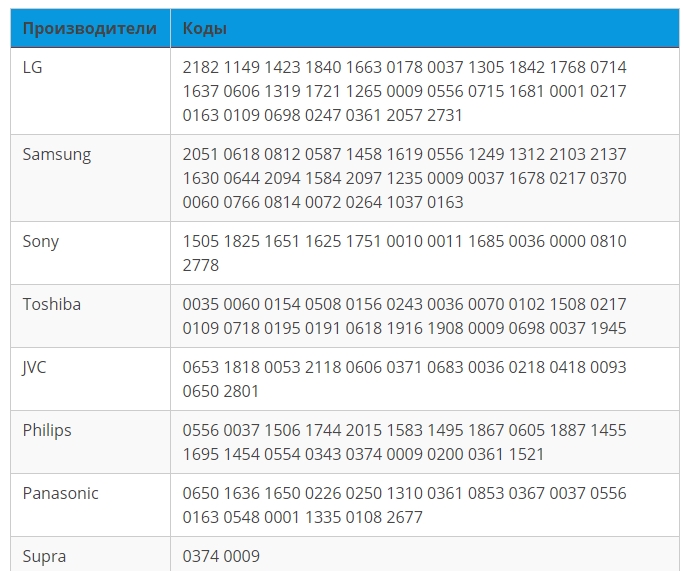
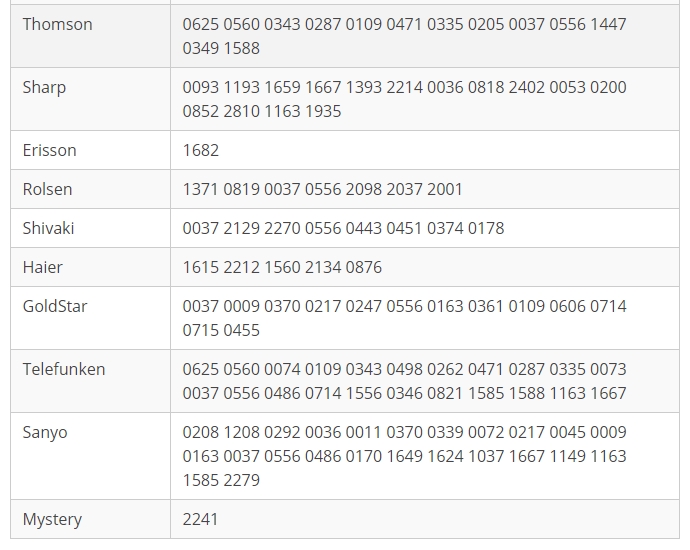
Ручная процедура выглядит следующим образом:
- Включите телевизор и приставку.
- Захватите на пульте вместе кнопки “ TV ” и “ OK ” на пульте, пока светодиод не моргнет 2 раза.
- Введите код, найденный в таблице на официальном сайте.
- Попробуйте переключить канал или выключить телевизор. Если все работает, сохраните настройки, зажав “ OK ” на пару секунд.
Как сбросить настройки, если не работает пульт Ростелеком?
К сожалению, на самой приставке не предусмотрен интерфейс управления для того, чтобы сбросить настройки. Поэтому процедуру не получится осуществить, если пульт полностью вышел из строя и не реагирует на команды.
В таком случае рекомендуется обратиться в техническую поддержку, чтобы к вам отправился мастер со своим пультом. Или же самостоятельно купить новый гаджет в магазине ПАО “Ростелеком”. Доступен как заказ, так и самовывоз из любого офиса продаж компании.
Что делать, если не получится сбросить настройки
Если по какой-либо причине не получается сбросить настройки пульта или приставки самостоятельно, то лучше всего обратиться за помощью к квалифицированным людям. Позвонив на горячую линию, вы сможете заказать бесплатный вызов специалиста.
Как вызвать мастера
Рекомендуется придерживаться следующего порядка действий, чтобы вызвать мастера:
- Наберите телефон службы поддержки пользователей рассматриваемого интернет-провайдера. Для этого рекомендуется использовать единый номер: 8 (800) 1000 800. Звонки принимаются круглосуточно со всей Российской Федерации.
- Следуйте инструкциям робота, чтобы перейти к разговору с оператором.
- Сообщите о своей проблеме, а также о том, что желаете встретиться с мастером, который решит ее.
- Представитель компании примет заявку и уточнит удобное для вас время, когда можно приехать.
Остается только дождаться специалиста, который вернет работоспособность вашим устройствам.
Читайте также:





